Telegram được người dùng trên khắp thế giới biết đến như một công cụ kết nối siêu nhanh bởi dịch vụ nhắn tin và gọi điện thoại miễn phí. Hôm nay, GenK sẽ hướng dẫn các bạn cách tải Telegram về máy tính và điện thoại nhanh nhất nhé!
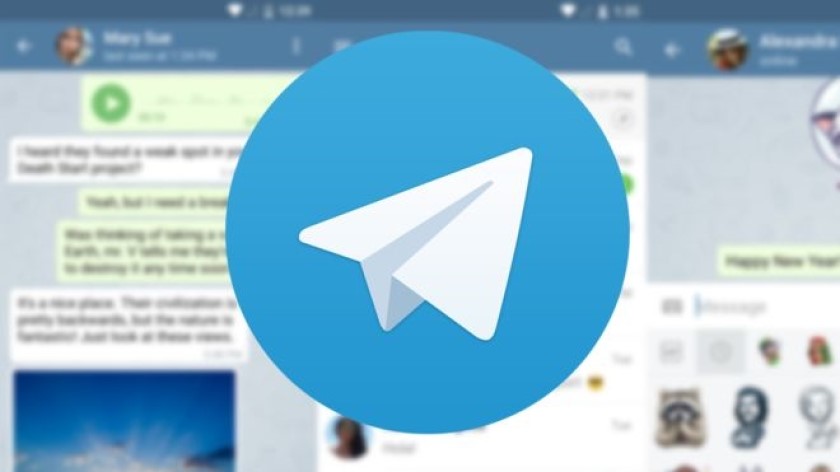
Tóm tắt
Telegram là ứng dụng gì?
Như đã giới thiệu đến bạn đọc ở trên, Telegram là một ứng dụng chuyên dùng để nhắn tin và gọi điện thoại miễn phí chỉ cần máy tính hay điện thoại của bạn có kết nối internet.
Telegram sở hữu một tính năng siêu việt giúp người dùng yên tâm về độ bảo mật tuyệt đối thông qua mã hóa end – to – end, một mã hóa đầu cuối an toàn cho người sử dụng ứng dụng để chat.
Đến với Telegram người dùng được trải nghiệm những tính năng nổi bật nào?
- Một trong những ưu điểm của Telegram chính là khả năng chỉnh sửa lại tin nhắn đã gửi đi trong cuộc chat.
- Nếu như với các ứng dụng khác khiến bạn không thể gửi được các file có dung lượng lớn thì giờ đây người dùng có thể yên tâm, tại Telegram, bạn được thoải mái gửi file với dung lượng lên đến 2GB.
- Với tính năng tạo cuộc trò chuyện bí mật, người dùng không còn lo việc sẽ bị lộ những đoạn chát riêng tư nữa.
- Thoải mái với tính năng vừa chat, vừa xem Youtube mà không bỏ lỡ bất cứ khoảnh khắc nào.
- Tạo group tối ưu lên đến 200.000 thành viên
- Trạng thái online của bạn trên Telegram sẽ riêng tư hơn khi bạn được quyền lựa chọn ai có thể và ai không thể xem thời gian bạn hoạt động.
- Sử dụng một số lượng lớn Sticker rất đa dạng.
Cách download tải Telegram trên máy tính và điện thoại chi tiết nhất.
Với những ưu điểm nổi trội mà Telegram mang lại cho người dùng,hãy rủ bạn bè và người thân của mình cùng trải nghiệm ứng dụng này nhé! Dưới đây mình sẽ về hướng dẫn các bạn tải Telegram về máy tính và điện thoại chi tiết:
Download Telegram trên máy tính.
- Bước 1: Bạn truy cập vào đường link sau: https://web.telegram.org/#/login
- Bước 2: Sau đó vào mục Download Telegram ở phía trên màn hình
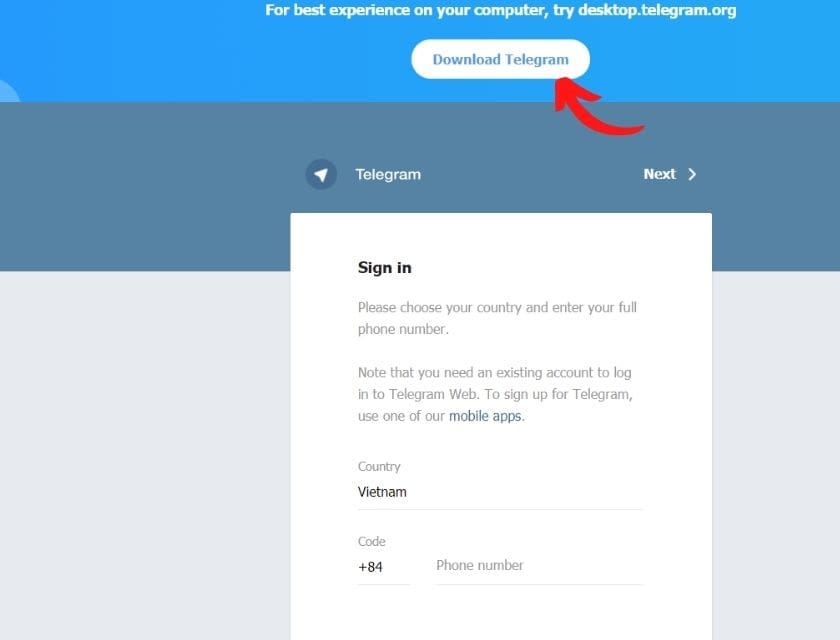
- Bước 3: Bạn thay đổi ngôn ngữ tiếng Anh, rồi chọn khung Get Telegram for Windows
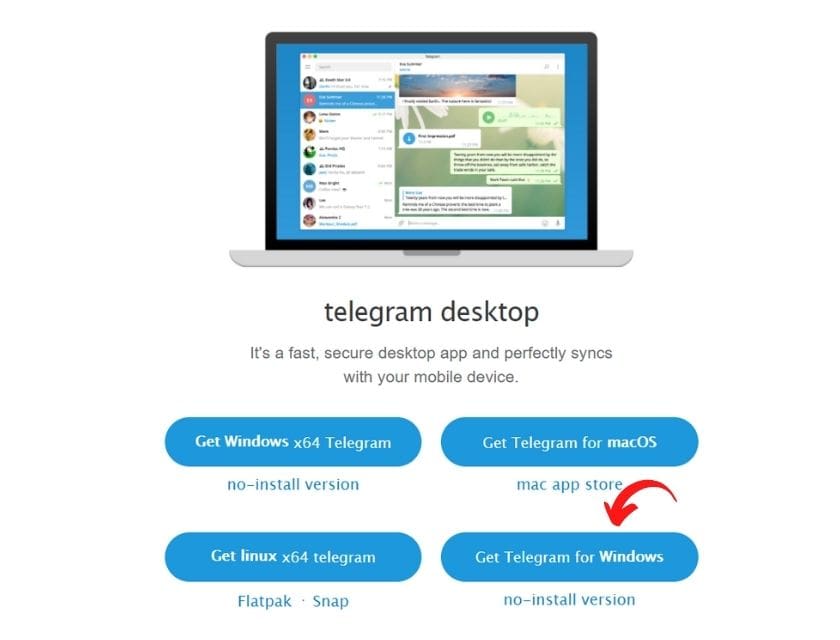
- Bước 4: Tiếp theo, sẽ có một file đuôi .exe được tải về, bạn chờ đến khi link tải xong thì click đúp chuột để mở file → nhấp OK
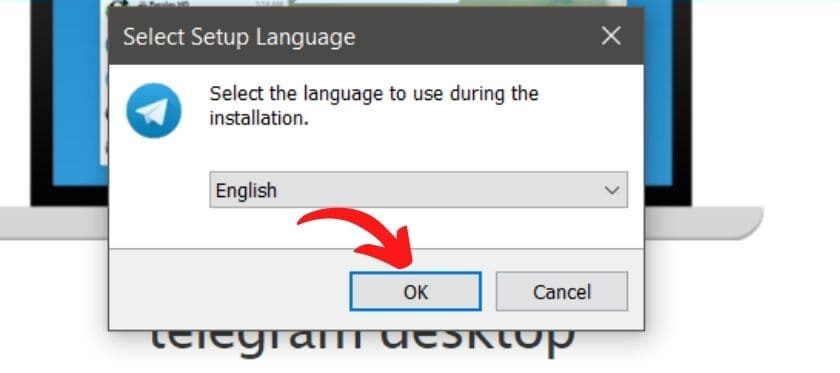
- Bước 5: Bạn chọn Next
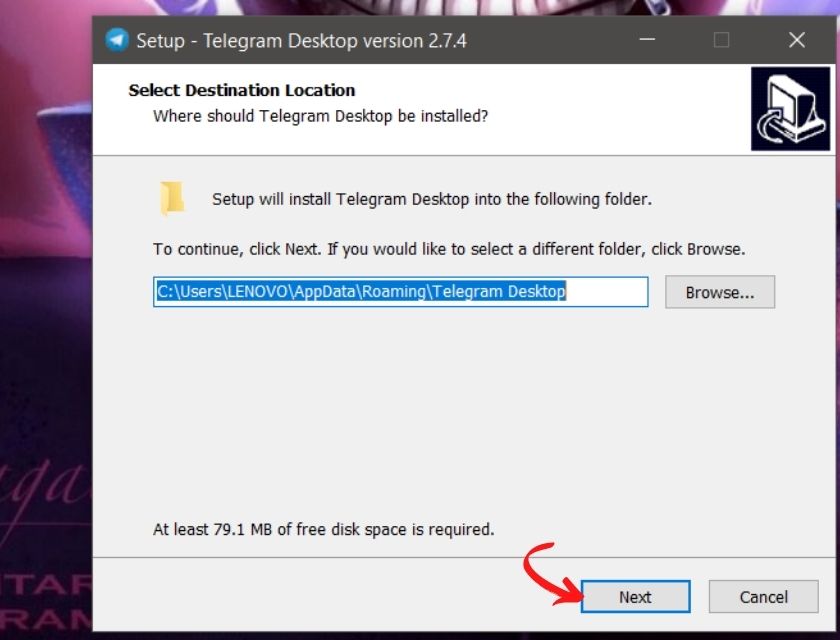
- Bước 6: Tiếp tục chọn Browse nhằm thay đổi vị trí cài đặt → Next
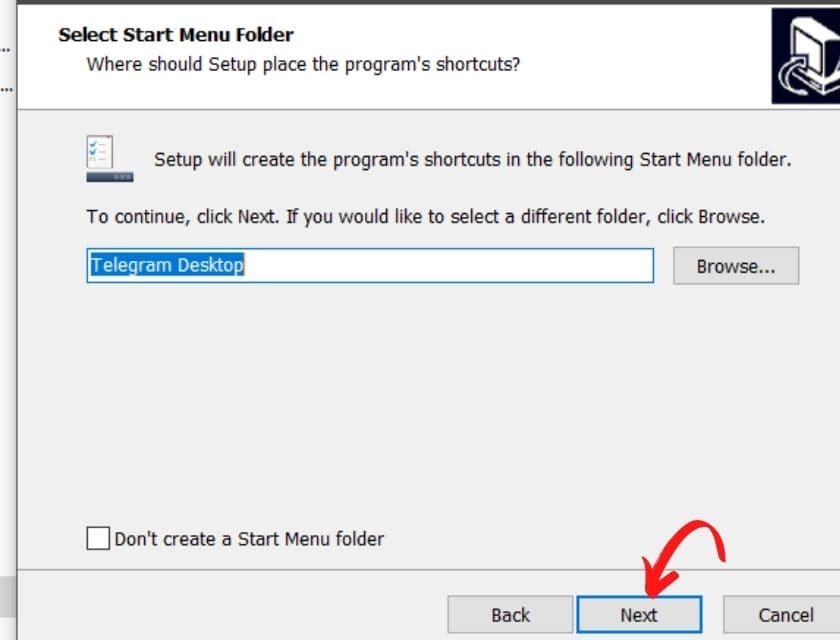
- Bước 7: Bạn nhấn vào ô Create a desktop shortcut → Next
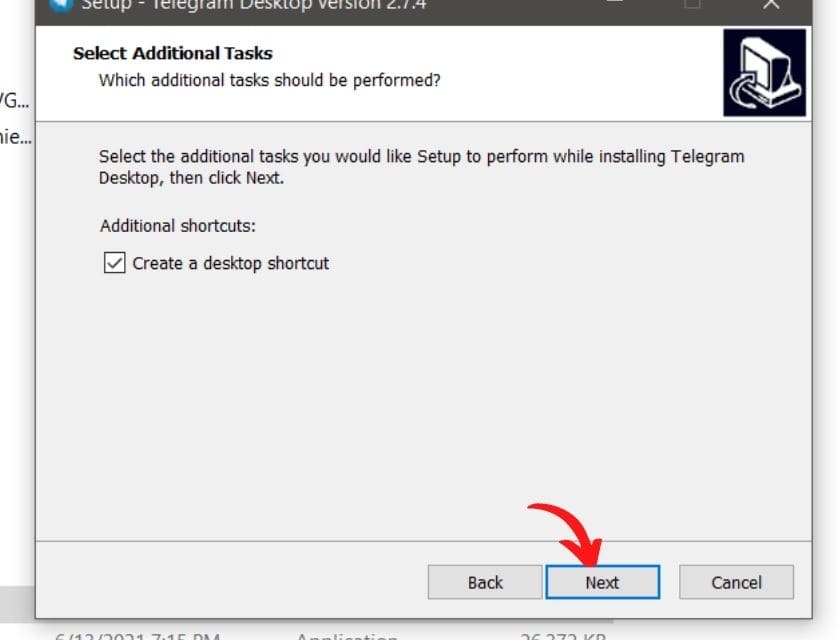
- Bước 8: Sau đó bấm Install để cài đặt.
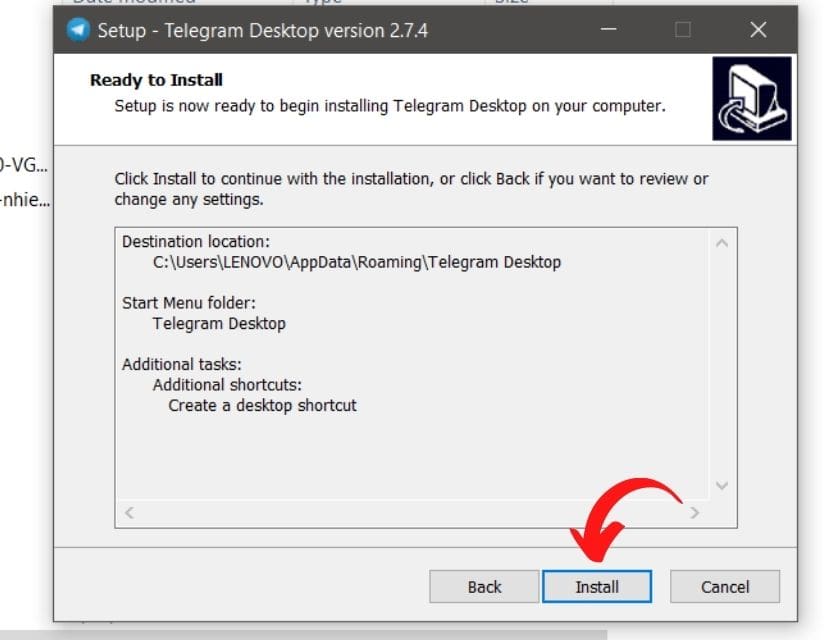
- Bước 9: Khi quá trình của cài đặt hoàn tất, bạn chọn Finish
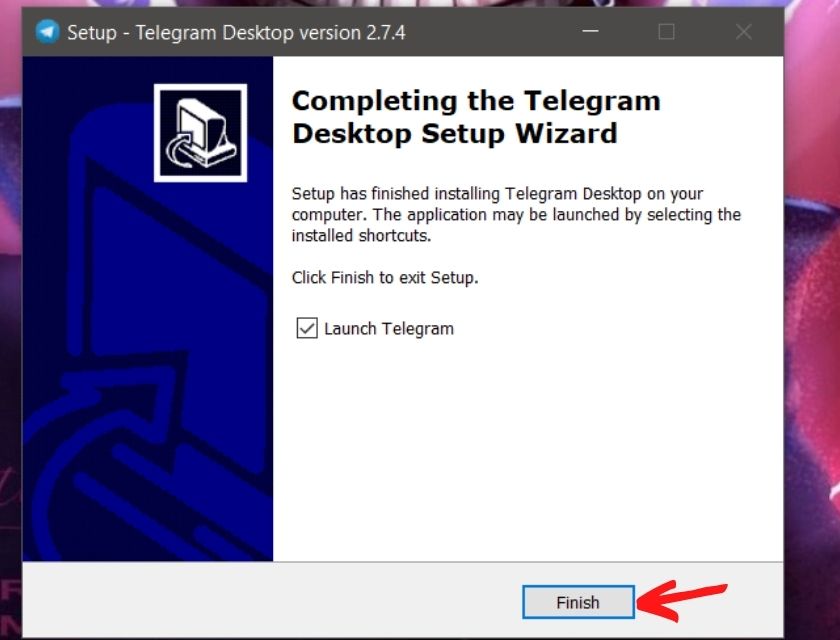
- Bước 10: Bấm Start Messaging trên giao diện mới và bắt đầu sử dụng.
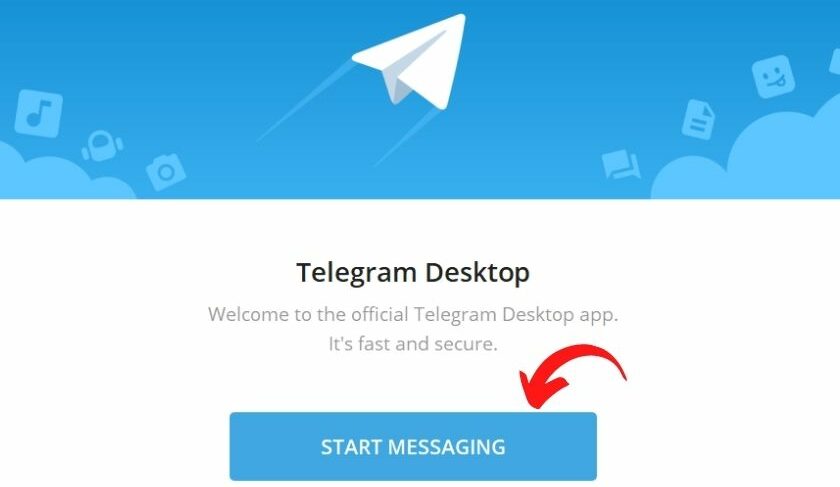
Tải Telegram trên Store
- Bước 1: Bạn nhấn vào đường dẫn sau:
- Nếu bạn sử dụng Macbook: apps.apple.com/us/app/telegram/id747648890
- Nếu bạn sử dụng Windows: https://www.microsoft.com/en-us/p/telegramdesktop/9nztwsqntd0s?activetab=pivot:regionofsystemrequirementstab
- Bước 2: Trên giao diện của web, bạn chọn Get.
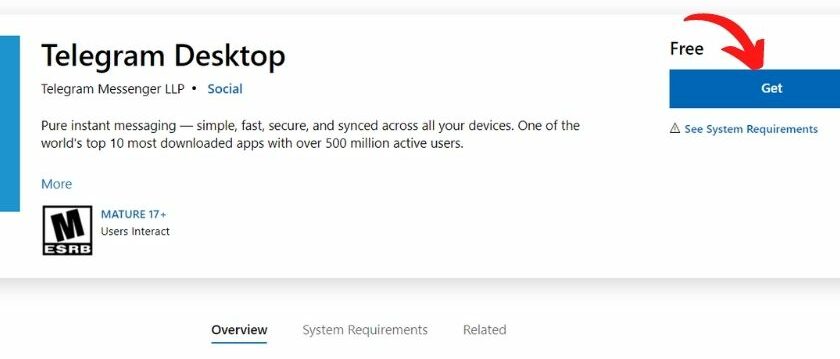
- Bước 3: Bạn chọn mở Store
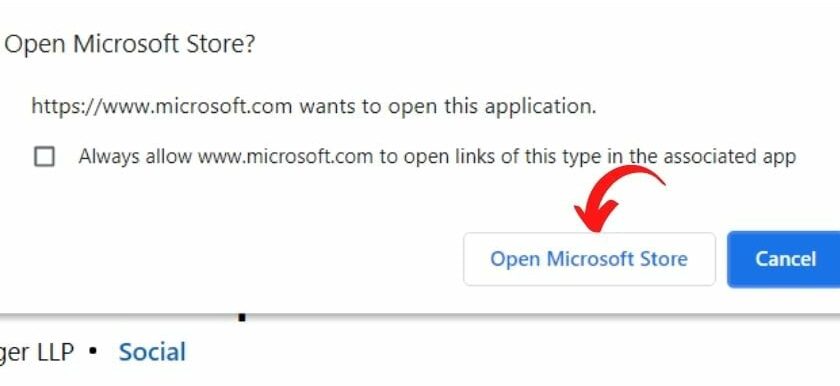
- Bước 4: Ở giao diện màn hình Microsoft Store, bạn chọn Get.
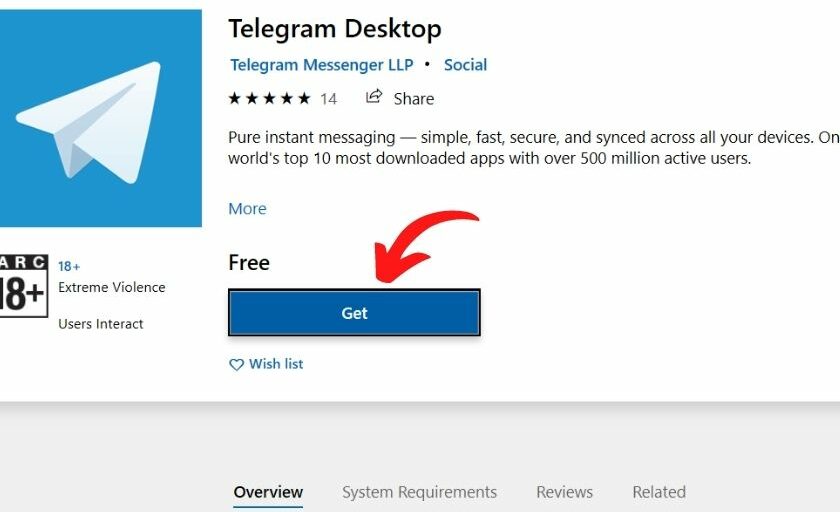
- Bước 5: Bạn nhấn Install để bắt đầu cài đặt ứng dụng về máy

- Bước 6: Launch là mở ứng dụng
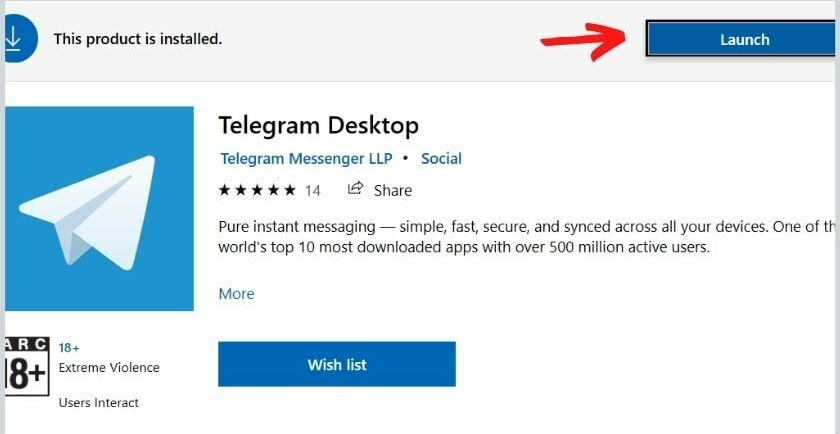
- Bước 7: Start Messaging là để khởi động đăng nhập.
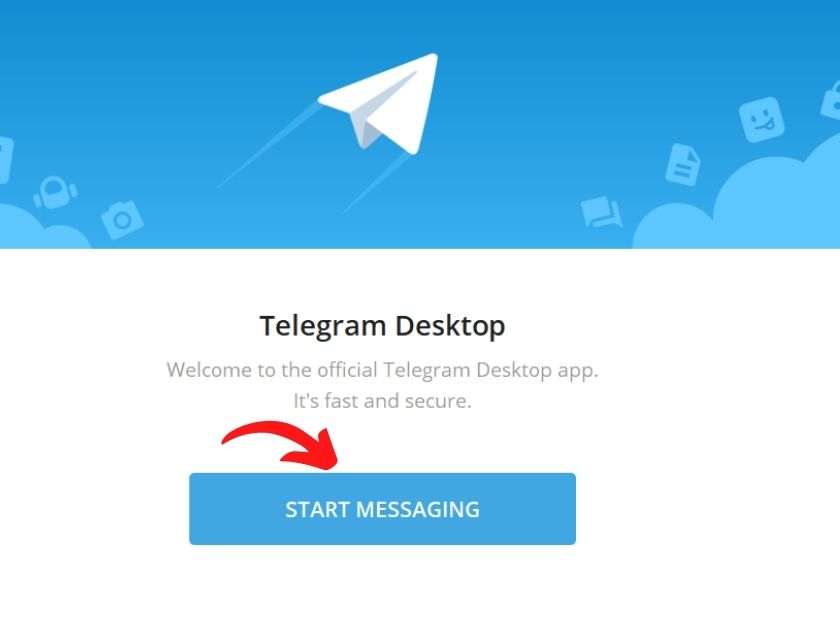
Hướng dẫn download Telegram cho iPhone và Android chi tiết nhất.
- Bước 1: Bạn vào Appstore đối với iPhone và vào CH Play đối với điện thoại Android.
- Bước 2: Tiếp theo, bạn search tìm từ khóa Telegram Messenger và chọn cài đặt.
- Bước 3: Chọn đồng ý về các điều khoản và điều kiện, bạn cung cấp thêm mật khẩu Touch ID để cài ứng dụng về máy.
- Bước 4: Sau khi cài đặt xong ứng dụng, bạn nhấn vào biểu tượng Telegram và hoàn tất đăng nhập, đăng ký tài khoản cá nhân của mình nhé!
Trên đây là bài viết thủ thuật ứng dụng app về hướng dẫn tải Telegram cho máy tính và điện thoại chi tiết nhất. Mong những thông tin trên sẽ hữu ích đến các đọc.

